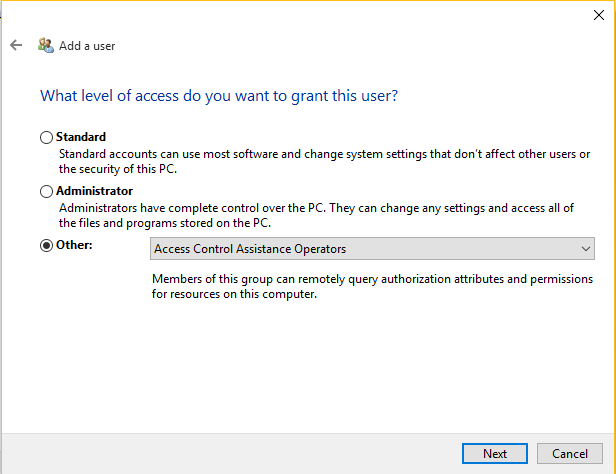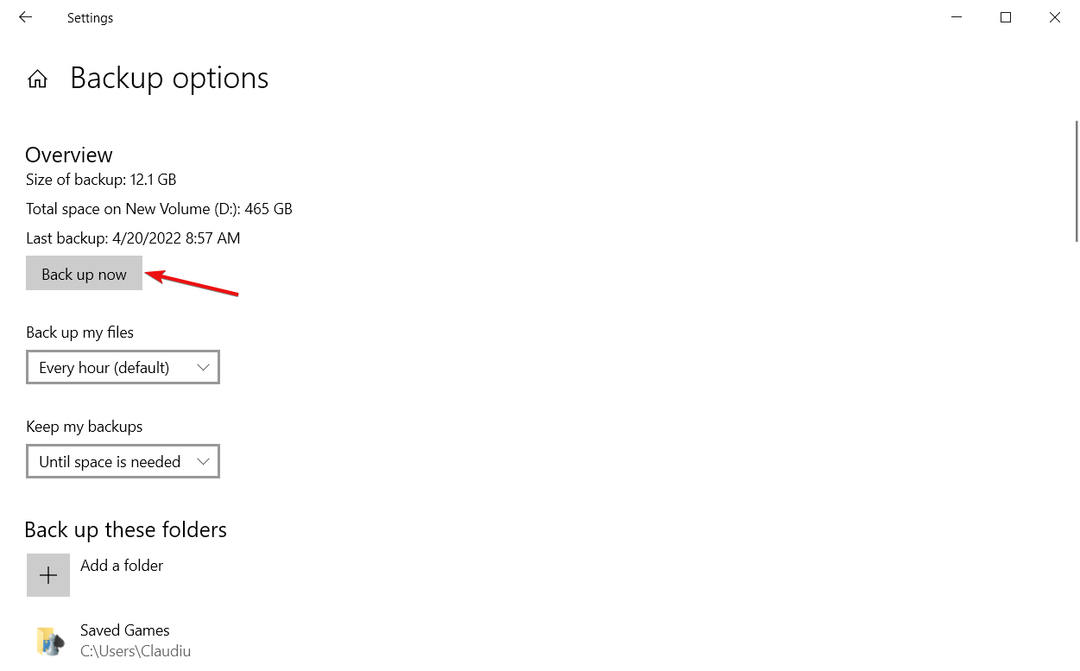Door Tarun
Als u uw pc/laptop met enkele andere personen deelt, is het altijd een beter idee om een aparte gebruikers account voor hen. U kunt ze de privileges geven die u wilt, zodat ze toegang hebben tot enkele van de functies die ze nodig hebben.
Lees ook: -Hoe de pc-gebruikstijd van een account in Windows 10 te beperken?
Op deze manier maakt u uw systeem veilig voor ongewenste installaties/wijzigingen. Dit is ook erg handig bij het opzetten van een kantoor, wanneer u bepaalde rechten wilt beperken tot het kantoorsysteem of de laptop.
Om dit te kunnen doen, moet u over het beheerdersrecht van het systeem beschikken.
De methode om dit te doen, in Windows 10, wordt hieronder beschreven.
Een ander gebruikersaccount maken voor uw Windows 10
1. Ga naar Configuratiescherm. U kunt dat doen door op de zoekbalk te klikken en "Configuratiescherm" te typen en Configuratiescherm- Desktop-app te selecteren.
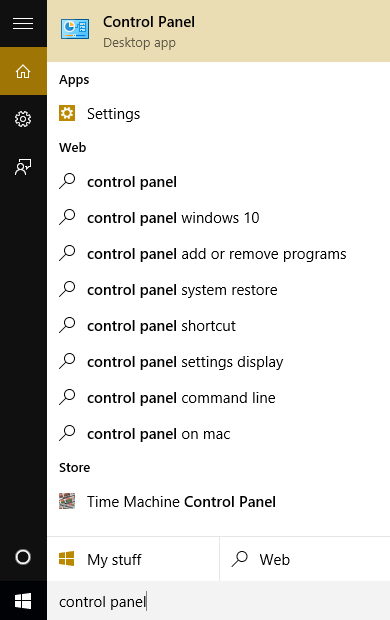
2. Selecteer gebruikersaccounts
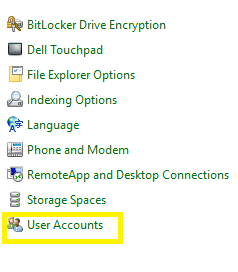
3. Klik op Gebruikersaccounts beheren
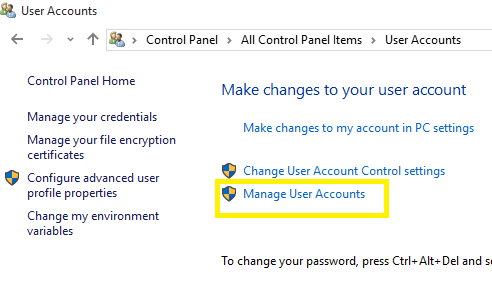
4. Er verschijnt een venster. Klik op Toevoegen.
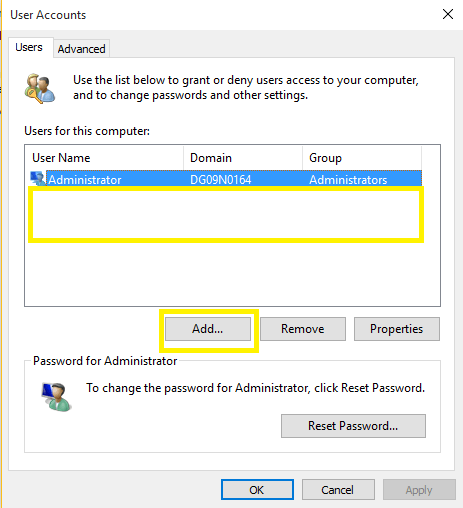
5. Voer de gebruikersnaam en het domein in en klik op Volgende
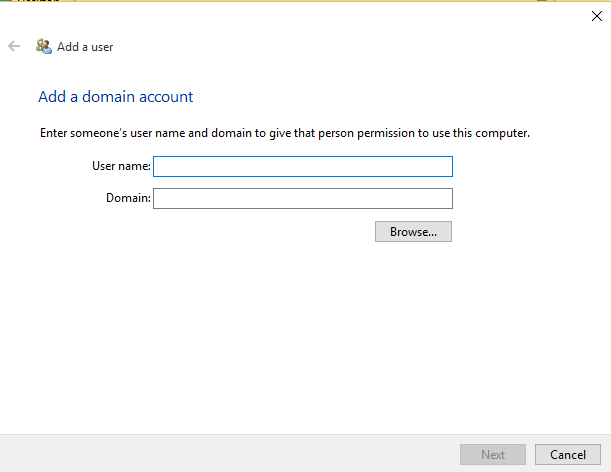
6. Geef het type toegang op dat u aan de zojuist aangemaakte gebruiker wilt verlenen. Dit is erg belangrijk en het toegangstype kan later worden gewijzigd met de beheerderstoegang. Klik op volgende en je bent klaar.